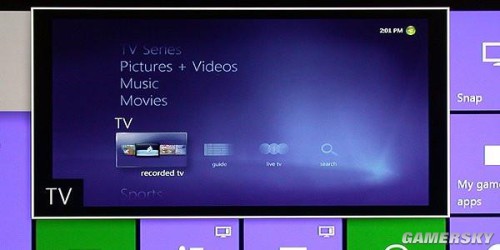教你轻松玩主机 11个易忽略的Xbox One小窍门
2、主机的流媒体中心(Windows Media Center)
Xbox One是一款游戏机,也是一款多合一的家庭娱乐设备,它还拥有足够多内容的流媒体服务选项。就如你可能已经猜到的,微软自家的Windows媒体中心是完全支持该设备的(以下列出选项的英文名称为方便对英文苦手的同学,对于购买国行Xbox One的同学请无视)。
你将需要在你的Windows 系统上或者Microsoft Surface平板上安装好Windows Media Center 7,这样就可以使用流媒体服务了。首先,在同样的因特网上查看你想要从你的Xbox One主机上可以进行流媒体服务的界面,然后确保你的Xbox One Preferences(预设选项)已 经设置成‘Allow Play To Streaming(允许播放流媒体)’,然后你就可以在你的PC或者Surface平板上选择一个本地视频文件,右键之,选择‘Play To’然后选择‘Xbox One’,就能实现在Xbox One播放的功能了。
小编语:话说回来,如果你已经有电脑或者Surface平板了,直接在上面看视频不是更方便吗?当然如果你的亲朋好友有来你家里,可谓是作死必备武器啊。打开Xbox One这里点一下那里点一下,你手里的手柄就好比一个大型遥控器,再加上客厅里大屏幕液晶电视来看视 频,同时还对朋友说这玩意儿还能玩游戏,随手就打开《使命召唤》撸上一把,是不是很高大上的感觉(结局请自行脑补,小编就教你这么多了)?
3、强大的语音命令(Voice Command)支持
目前为止,你可能知道你可以控制主机上所有的选项,但是不知道可以通过语音命令来进行实际游玩。然而,如果你已经掌握了一些基础的命令的话,你可以你将有机会试试你的Xbox One语音命令系统。
如果你想要知道Xbox One的Kinect所能理解的每一条命令,那么你只需简单地说一个单词“Xbox(国行语音又是什么词,求高手们补充)”。在短暂的反应延迟之后,就会列出完成的Xbox One语音命令。这些命令按照功能被归类,例如类别有‘Notifications(短信息) ’和‘TV(电视)’,所以如果你想要查询命令的话可以按照特定的分类进行快速查找。
小编语:不过大家有没有试过I hate Xbox One(我恨Xbox One)之类的不和谐命令?或许这个时候Xbox One会直接气到冒烟了吧。小编不建议尝试哦。反过来试试,如果你说I love Xbox One(我爱Xbox One),那么它会不会立马变得傲娇起来,运行游戏变得更顺畅起 来呢?这个小编强烈建议尝试。总而言之,我们希望国行Xbox One能够更加给力一点,咱们中国玩家直接说查伯克斯湾我爱你,这货说不定就兴奋得跳舞了!
-
 钓鱼也会遇到魅魔 真正的脚子的囧图
钓鱼也会遇到魅魔 真正的脚子的囧图
 人气爆炸!《寂静岭f》发售两天销量破百万!
人气爆炸!《寂静岭f》发售两天销量破百万!
-
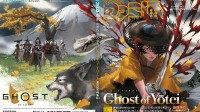 《羊蹄山》女主美丽2D图首曝!Fami通新封面曝光
《羊蹄山》女主美丽2D图首曝!Fami通新封面曝光
 《怪猎荒野》今日更新超多差评:新怪恶心 放弃Win10
《怪猎荒野》今日更新超多差评:新怪恶心 放弃Win10
-
 网红大胃袋良子夺得男神大赛冠军!超越胡歌蔡徐坤
网红大胃袋良子夺得男神大赛冠军!超越胡歌蔡徐坤
 《羊蹄山》女主演员称拍摄很快乐:得到了很大的支持
《羊蹄山》女主演员称拍摄很快乐:得到了很大的支持
- 网红"唐飞机"直播飞行时坠机身亡:花35万买的小飞机
- 夜爬泰山失联20余天的李小龙 遗体已找到
- 曝《明末》不会出DLC且不再碰历史!爆料者曾见夏思源
- 舅舅称PS6掌机或定价3500元:但要放弃一项特色才行
- 黑袍祖国人演员模仿经典表情:孩子们我尽力了!
- IGN意外泄露《生化危机9》里昂:头发技术很酷!
- 甲亢哥逛UFC总部 被前脱衣舞娘 现草量级女将KO三次
- 硬气!罗琳拒绝与艾玛沃特森和解 还转发恶搞视频
- 官宣!EA将以550亿美元被沙特资本等财团收购
- 重庆两地发现上百株"冥界之花":人触碰后会迅速变黑
- 《Catto Boi Collection》官方正版下载
- 《权臣》官方中文版下载
- 《Dread Chess》官方中文版下载
- 《拾光物语》官方中文版下载
- 《龙之歌:美食与冒险》官方中文版下载
- 《东篱之下》官方中文版下载
- 《Mars First Logistics》官方中文版下载
- 《吃豆人 吃遍世界2》官方中文版下载
-
发布时间:2025-09-29
-
发布时间:2025-09-29
-
发布时间:2025-09-28